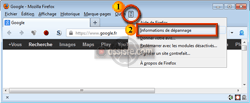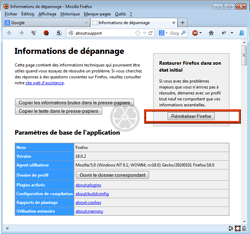Assiste News Dossiers Encyclopédie Comment Logithèque Alternathèque Crapthèque Outils Forum Boutique ? W TDF
Assiste.com
|
|
|
Comment réinitialiser Firefox ?
Si Firefox est devenu encombré de barres d'outils, de moteurs de recherche et autres réglages intempestifs qui dérèglent tout, suite à des attaques de parasites ou suite à des installations trop nombreuses et mal maîtrisées, il peut être utile de l'obliger à se remettre dans un état " propre " avec uniquement ses réglages de " sortie d'usine ".

 Pourquoi réinitialiser le navigateur Internet ?
Pourquoi réinitialiser le navigateur Internet ?
Avec le temps, il est possible que le comportement de votre navigateur Internet ne vous convienne plus du tout. Il est devenu lent et encombré de tout un tas de choses (Barres d'outils, Plugins, Extensions (add-on, add-in, addin, addon), etc. ...) installées par vous-même, volontairement ou par erreur, ou qui se sont incrustées à votre insu ou contre votre gré.
Vous êtes conduit à la réinitialisation de votre navigateur Internet (ou un assistant sur un forum d'entraide vous demande de le faire) à cause de ce comportement qui ne correspond plus à ce que vous attendez de lui.
- Sa vitesse peut s'écrouler.
- Le moteur de recherche qu'il utilise n'est plus celui habituellement utilisé et il n'est pas possible de revenir en arrière. Une modification irréversible vous impose un moteur de recherche inconnu et menteur.
- Des réglages, comme le choix de la page de démarrage du navigateur, ont été changés (attaques malveillantes appelées Hijack) et il n'est pas possible de revenir aux réglages précédents. Désormais, votre navigateur démarre sur un site inconnu.
- Des barres d'outils ou des boutons, appelés Extensions (add-on, add-in, addin, addon), se mettent à fleurir dont il n'est pas réellement possible de savoir qui les opère ni ce qu'ils font, de manière cachée, en plus de leurs fonctions apparentes.
- Des réglages (ou déréglages) malheureux, par l'utilisateur lui-même, rendent le tout lent ou instable ou non fonctionnel.
- Il ne va plus là où vous souhaitez aller mais ailleurs.
- Il vous bombarde de publicités par-dessus les pages que vous tentez de visiter, publicités douteuses, voire irritantes.
- Un manque de vigilance d'un instant, ou l'exploitation d'une faille de sécurité par un cybercriminel, a permis l'implantation d'une nouvelle barre d'outils,
- Il insiste pour vous raconter que des erreurs existent dans votre ordinateur et qu'il faut exécuter une analyse quelconque en installant un logiciel inconnu
- Etc. ...
La cybercriminalité est de plus en plus " professionnelle " et sans scrupule. Ses sites pullulent partout et vous êtes tombé sur l'un d'eux qui a attaqué votre navigateur.
Des choses gratuites (services, logiciels, jeux, gains, etc. ...) sont offertes partout pour vous piéger et l'un d'eux a fini par vous attirer par ingénierie sociale et s'incruster ou a incrusté quelque chose dans votre navigateur.
Vous êtes peut-être allé trop vite quelque part et n'avez pas vu des cases à cocher, pré-cochées par défaut (principe de l'Opt-Out contre principe de l'Opt-In), lors de l'installation d'un logiciel (attaques appelées Sponsoring par l'éditeur d'un logiciel ou Repacking par un site de téléchargement). Une modification de votre navigateur a alors été effectuée.
Tout cela entraîne une crispation de l'utilisateur, une probable atteinte à sa vie privée, un risque de divulgation de données, un ralentissement de la navigation, voire le plantage du navigateur. Bref, votre navigateur ne fonctionne plus aussi bien qu'avant, il est plus lent, il refuse vos réglages, il impose des réglages sortis d'on ne sait où, il n'accède plus à certains sites ou à certaines pages WEB etc. ...
Il est possible de tenter des procédures de décontamination avec, par exemple, Malwarebytes Anti-Malware (MBAM) suivie d'une analyse par AdwCleaner.
La procédure suivante résout la plupart des problèmes de type malveillance :
Décontamination antimalwares
Si des traces restent, ou simplement pour remettre votre navigateur dans son état d'origine, suivez le tutoriel de réinitialisation propre à votre navigateur (voir tous les tutoriaux dans la table des matières de ce dossier).
Tous vos paramètres Firefox et informations personnelles sont conservés dans un dossier de profil (qui vous est personnel si vous travaillez sous Windows avec une notion de "compte utilisateur"). La fonctionnalité de réinitialisation fonctionne en créant un nouveau dossier de profil pour vous tout en conservant :
- Vos marque-pages,
- Votre historique de navigation,
- Vos mots de passe,
- Vos cookies,
- Vos informations auto-complétées de formulaires Web.
Il s'agit de Password Exporter
Avertissement :
Avec la réinitialisation, les éléments suivants sont soit NON CONSERVÉS, soit définis à leur valeur par défaut.
- Extensions et thèmes : Bien qu'ils soient incroyablement utiles, certains thèmes et certaines extensions peuvent être à l'origine de problèmes. Si vous avez besoin de réinstaller des extensions importantes (NoScript, AdBlock Plus, Ghostery, BetterPrivacy, etc. ... ), consultez "Protection des navigateurs, de la navigation et de la vie privée" (on y trouve la liste des principalles extensions à installer / réinstaller), puis rendez-vous sur Trouver et installer les modules complémentaires pour ajouter des fonctionnalités à Firefox.
- Fenêtres, onglets et groupes d'onglets ouverts : Le processus de réinitialisation fermera tous les sites Internet ouverts. Puisque vos marque-pages et votre historique de navigation sont conservés, vous devriez être en mesure de facilement retourner vers vos sites favoris. Consultez Où puis-je trouver mes marque-pages ? et Rechercher dans votre historique, vos marque-pages et onglets avec la barre d'adresse intelligente pour plus d'informations. Comme vos cookies sont également conservés, vous ne devriez pas être déconnecté des sites Internet où vous étiez connectés préalablement.
- Préférences spécifiques aux sites, moteurs de recherche, dictionnaire personnel, historique de téléchargement, stockage DOM, paramètres des certificats et des périphériques de sécurité, actions de téléchargement, Types MIME des plugins, personnalisations des barres d'outils et styles utilisateurs ne sont également pas conservés. Consultez l'article Profils : là où Firefox conserve vos marque-pages, mots de passe et d'autres données utilisateurs pour plus d'informations.
 Comment réinitialiser Firefox ?
Comment réinitialiser Firefox ?
Nous allons réinitialiser Firefox (lui faire retrouver tous ses paramètres de base, tels qu'ils sortent d'usine) :- Procédure automatique
Dans le menu de Firefox, clic sur le point d'interrogation > Information de dépannage > Clic sur le bouton Réinitialiser Firefox.
Firefox se ferme, puis se réinitialise. Quand c'est fait, une fenêtre liste les informations qui ont été importées. Cliquez sur Terminer. Firefox s'ouvre alors.
- Procédure manuelle si la procédure automatique ne se lance pas.
- Sauvegarder vos mots de passe sinon vous allez les perdre.
Sauvegarder (recopier) tous vos mots de passe qui se trouvent dans Firefox, sinon vous allez les perdre (il n'y a pas, par mesure de sécurité évidente, de possibilité de sauvegarder et importer les mots de passe). Faire :
Firefox > Outils > Options > Onglet "Sécurité" > Bouton "Mots de passe enregistrés" > Bouton "Afficher les mots de passe".
Recopier tout cela dans un carnet.
- Sauvegardez vos marque-pages sinon vous allez les perdre :
Firefox > Marque-pages > Afficher tous les marque-pages > Importation et sauvegarde > Sauvegarder > un nom de fichier de sauvegarde est suggéré par Firefox, sous la forme bookmarks-aaaa-mm-jj.json où aaaa-mm-jj est la date du jour. Vous pouvez changer ce nom mais conserver son extension .json et mettez ce fichier quelque part où vous allez le retrouver (sur le bureau...). Après ré-initialisation de Firefox, sous pourrez faire l'opération inverse et ré-importer vos marque-pages.
- Quittez Firefox
Cliquez sur Démarrer
Dans la boîte "Rechercher les programmes et fichiers", saisir la commande
firefox.exe -safe-mode
Une petite fenêtre s'affiche proposant divers choix.
Cochez la case "Réinitialiser les préférences à celles par défaut de Firefox"
Cliquez sur "Effectuer les changements et redémarrer"
- Sauvegarder vos mots de passe sinon vous allez les perdre.
Vous êtes devant un Firefox propre et neuf, dans son état d'origine.
Il peut être utile, selon la raison pour laquelle le navigateur a été réinitialisé (si vous avez le sentiment qu'un parasite (virus...) est logé dans votre ordinateur), de poursuivre par une procédure standard de décontamination.
 Un module additionnel qui réinitialise partiellement Firefox : SearchReset
Un module additionnel qui réinitialise partiellement Firefox : SearchReset
Il existe un petit module additionnel (add-on) appelé SearchReset qui réinitialise partiellement Firefox (s'utilise une fois et s'autodétruit).
L'ensemble des actions effectuées par cet add-on, lors de son installation, est :
- Réinitialisation de la valeur "browser.startup.homepage" à sa valeur par défaut
- Réinitialisation de la valeur "keyword.URL" à sa valeur par défaut
- Réinitialisation de la valeur "browser.search.defaultenginename" à sa valeur par défaut
- Réinitialisation de la valeur "réinitialise browser.newtab.url" à sa valeur par défaut
- Restauration du mécanisme de moteur de recherche par défaut si ce mécanisme a été retiré
- Restauration du moteur de recherche par défaut d'origine, mise en premier et selection par défaut
Notez qu'il est possible que "la valeur par défaut" d'une préférence donnée soit modifiée par un autre add-on. Pour être sûr de restaurer ces valeurs à leurs réglages d'origine, vous devriez également vérifier soigneusement vos autres add-ons installés.
Le code de cet add-on est disponible à https://github.com/gavinsharp/SearchReset.
Il n'y a pas de possibilité simple de revenir aux valeurs telles qu'elles étaient avant leurs restauration par SearchReset . Les anciennes valeurs sont toutefois sauvegardées et peuvent être consultées en saisissant about:config dans la barre d'adresse et en recherchant la valeur "Searchreset.backup".
 Ressources
Ressources
Réinitialiser le navigateur
Réinitialisation du navigateur
Restaurer Firefox
Restauration de Firefox
Réparer Firefox
Réinstaller Firefox
Comment réinitialiser Firefox
Comment restaurer Firefox
Comment réparer Firefox
Comment réinstaller Firefox
Firefox lent
Virer les barres d'outils
Comment réinitialiser Internet Explorer 8
Comment réinitialiser Internet Explorer 9
Comment réinitialiser Internet Explorer 10
Comment réinitialiser Internet Explorer 11
Comment réinitialiser Firefox
Comment réinitialiser Opera
Comment réinitialiser Safari
Comment réinitialiser Google Chrome
Réinitialiser Firefox
Réinitialiser Google Chrome
Réinitialiser Internet Explorer 9
Réinitialiser Internet Explorer 10
Réinitialiser Internet Explorer 11
Réinitialiser Opera
Réinitialiser Safari
Réinitialiser les paramètres de Firefox
Réinitialiser les paramètres de Google Chrome
Réinitialiser les paramètres d'Internet Explorer 9
Réinitialiser les paramètres d'Internet Explorer 10
Réinitialiser les paramètres d'Internet Explorer 11
Réinitialiser les paramètres d'Opera
Réinitialiser les paramètres de Safari
29.09.2014 - 00h00 - Paris - (Assiste - Pierre Pinard) - Mise à jour
21.09.2014 - 00h00 - Paris - (Assiste - Pierre Pinard) - Ajout d'un § à la réinitialisation de Firefox à propos de l'add-on SearchReset
15.01.2014 - 00h00 - Paris - (Assiste - Pierre Pinard) - Mise à jour
18.06.2013 - 00h00 - Paris - (Assiste - Pierre Pinard) - Mise à jour
10.01.2013 - 00h00 - Paris - (Assiste - Pierre Pinard) - Mise à jour
01.04.2012 - 00h00 - Paris - (Assiste - Pierre Pinard) - Mise à jour de notre article antérieur (versions 1997-2007)
|
|
|